Алгоритм разобранный в материале подходит для ситуаций:
- возврат покупателем товаров, если реализация была до перехода на 1С;
- корректировка реализации, если реализация была до перехода на 1С.
Давайте разберемся, как отображается корректировка реализации, если учет в 1С ведем в новой базе.
Как в новой базе 1С оформить операцию по возврату покупателем товаров, если сама реализация была до перехода на 1С?
Содержание
В 1С документ Возврат товаров от покупателя можно ввести только на основании документа реализации. Если такого документа в базе нет, его нужно временно создать.
31 марта произведен Ввод остатков в программе.
01 апреля Организация начала вести учет в 1С.
10 июля покупатель ООО «ДОМОСТРОЙ» вернул Организации товар ненадлежащего качества, реализованный в 1 квартале по документу № 35 от 20 февраля на сумму 600 000 руб. (в т. ч. НДС 20%), — 100 шт.
Создание документа реализации
Предложенные операции выполните сначала в копии базы, проверьте результат. Если все корректно, повторите данный алгоритм в рабочей базе.
Создайте документ Реализация (акт, накладная) в разделе Продажи – Продажи – Реализация (акты, накладные) — кнопка Реализация — Товары (накладная).
Укажите:
Получите понятные самоучители 2025 по 1С бесплатно:
- от — дата и время введения начальных остатков, в нашем примере 31.03.2019 23:59:59;
Остальные данные заполните как в первичном документе реализации.
Сформируйте счет-фактуру по кнопке Выписать счет-фактуру внизу документа.
Если начальных остатков по номенклатуре, количеству и сумме не хватает для проведения документа, можно воспользоваться одним из вариантов:
- увеличить временно начальные остатки в документе Ввод остатков в разделе Главное — Начало работы — Помощник ввода остатков.
- установить флажок Разрешить списание запасов при отсутствии остатков по данным учета в разделе Администрирование — Настройки программы — Проведение документов.
После проведения всех корректировок верните данные в прежнее состояние.
Проводки по документу
Документ формирует проводки:
- Дт 90.02.1 Кт 41.01 — списание себестоимости товаров;
- Дт 62.01 Кт 90.01.1 — выручка от реализации товаров;
- Дт 90.03 Кт 68.02 — начисление НДС.
Отражение возврата товаров от покупателя
Оформите документ Возврат товаров от покупателя на основании документа Реализация (акт, накладная). Он будет заполнен данными автоматически.
Проводки по документу
Документ формирует проводки:
- Дт 90.02.1 Кт 41.01 — сторно списания себестоимости товаров;
- Дт 62.01 Кт 90.01.1 — сторно суммы выручки в БУ;
- Дт 90.03 Кт 19.03 — сторно суммы начисленного НДС;
- Дт 68.02 Кт 19.03 — принятие НДС к вычету.
Выставление корректировочного счета-фактуры
Сформируйте КСФ по кнопке Выписать корректировочный счет-фактуру внизу документа Возврат товаров от покупателя.
Перейдите в движения документа Корректировочный счет-фактура выданный по кнопке ДтКт и установите флажок Ручная корректировка (разрешает редактирование движений документа).
Укажите:
- Номер счета-фактуры — номер корректируемого счета-фактуры, в нашем примере — 35;
- Дата счет-фактуры — дата корректируемого счета-фактуры, в нашем примере — 20 февраля.
Отчет Книга покупок сформируйте для проверки из раздела Отчеты – НДС – Книга покупок. ![]() PDF
PDF
Закрытие месяца
Убедитесь, что с начала ведения учета изменены только те документы, которые вы правили!
При проведении процедуры Закрытие месяца, в котором отражали корректировку, укажите:
- Закрыть только Июль — текущий месяц, в котором отражен возврат товаров.
После этого:
- Отмените проведение созданного технического документа Реализация (акт, накладная).
- Отмените документ ввода дополнительных начальных остатков (если их вводили).
- Установите дату запрета редактирования до месяца, в котором была выполнена корректировка: раздел Администрирование — Настройки программы — Настройки пользователей и прав — Даты запрета изменения — флажок Даты запрета изменения — ссылка Настроить.
- Если программа будет предлагать перепроведение документов за месяц возврата, выбирайте Перепроведение не требуется.
См. также:
- Возврат товаров долгожданные разъяснения и изменения в 1С
- Корректировка реализации в 1С 8.3: пошаговая инструкция
- Как сделать копию базы 1С 8.3
Если Вы еще не подписаны:
Активировать демо-доступ бесплатно →
или
Оформить подписку на Рубрикатор →
После оформления подписки вам станут доступны все материалы по 1С Бухгалтерия, записи поддерживающих эфиров и вы сможете задавать любые вопросы по 1С.
Помогла статья?
Получите еще секретный бонус и полный доступ к справочной системе Бухэксперт на 8 дней бесплатно

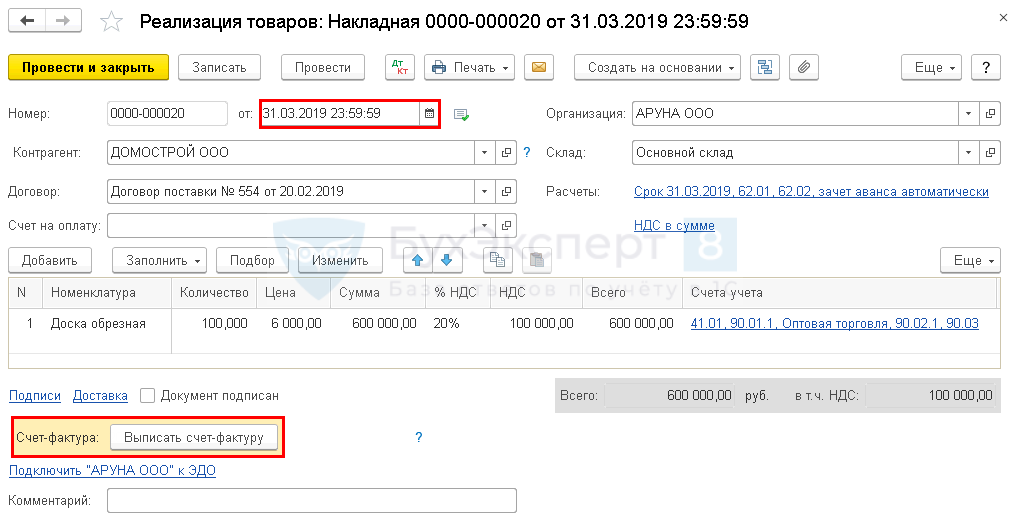
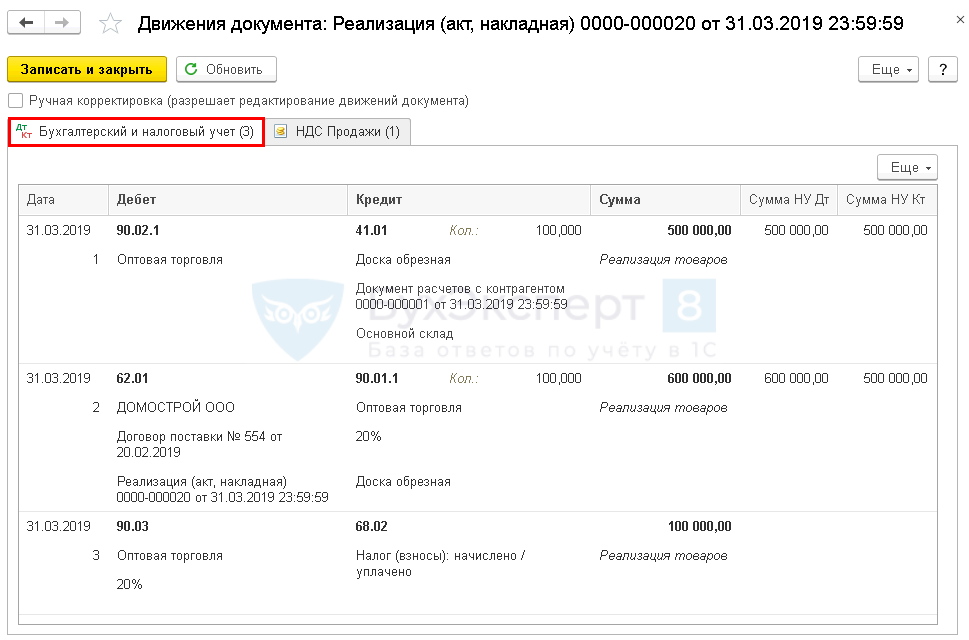
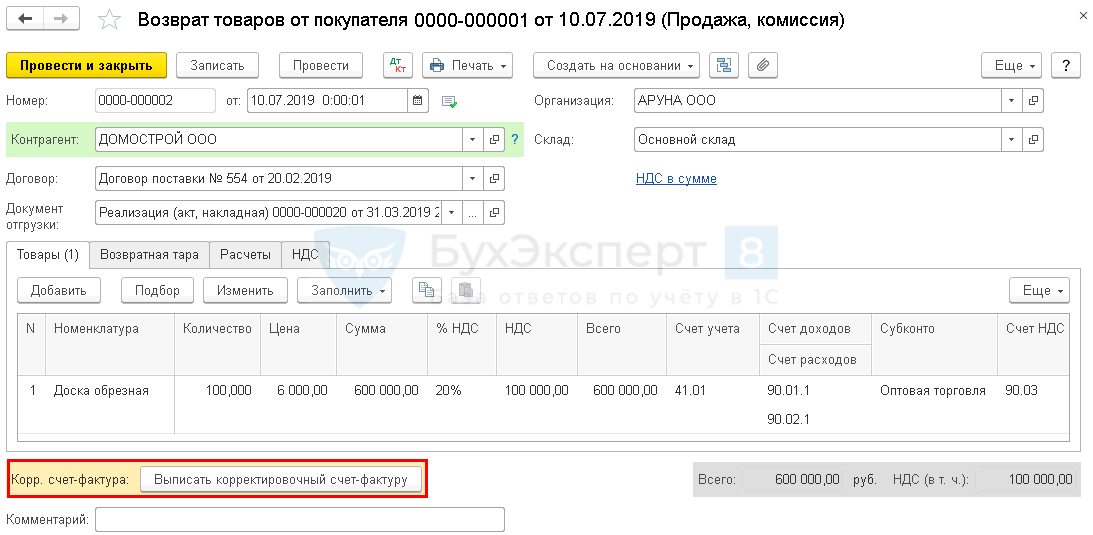
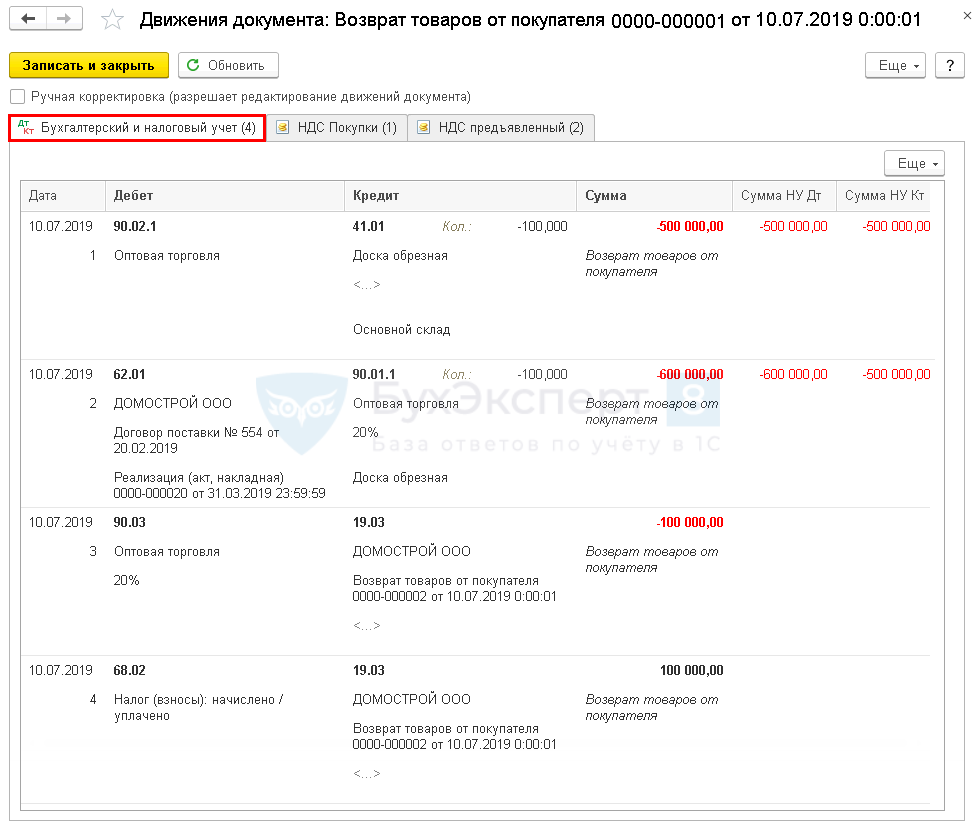
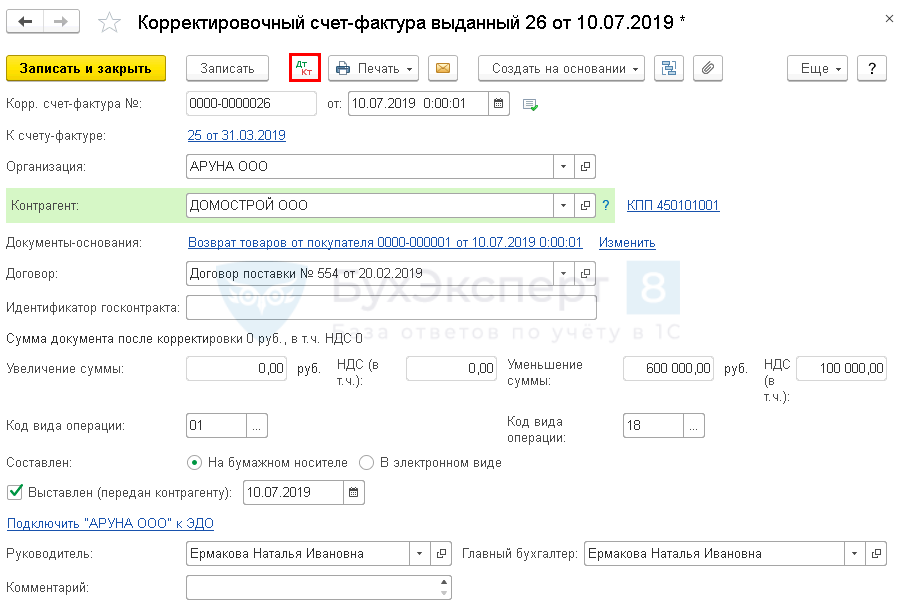
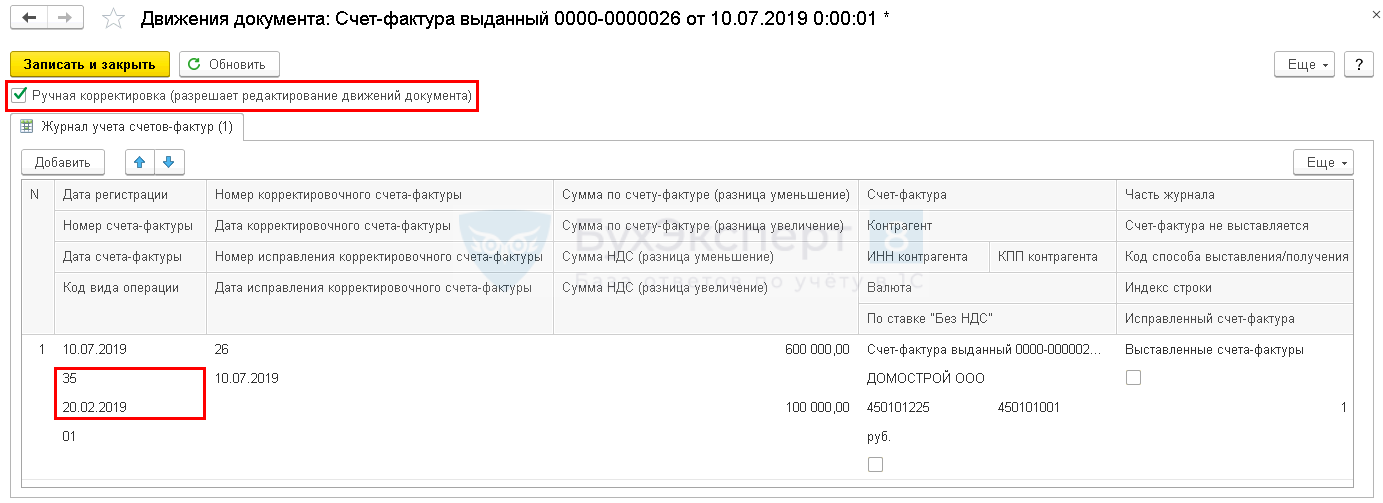
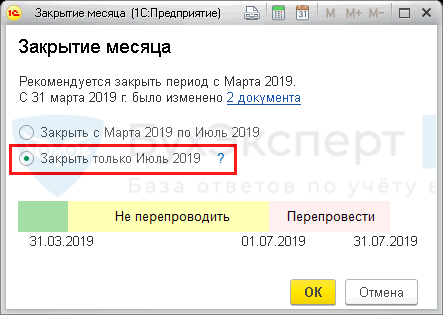
Обратите внимание!
В комментариях наши эксперты не отвечают на вопросы по программам 1С и законодательству.
Получить индивидуальную консультацию от наших специалистов можно в Личном кабинете